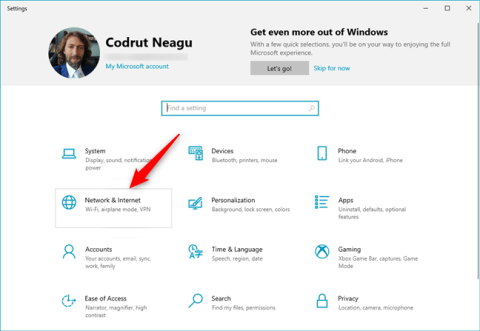Можливо, ви ніколи не чули про проксі-сервери ( проксі-сервери ), тому що багато людей, які щодня користуються Інтернетом, не знають про їх існування, хоча вони з’являються скрізь і приносять багато переваг від налаштування з’єднання. Підключіться до Інтернету, щоб підвищити безпеку та змінити свій IP-адреса комп'ютера. Оскільки все більше людей використовують найновішу операційну систему Microsoft, ця стаття про підключення до проксі-сервера для Windows 10 може бути вам корисною.
Крок 1. По-перше, вам потрібно знайти проксі-сервер Windows 10 для перенаправлення трафіку з’єднання або, якщо хочете, ви можете налаштувати його для використання власного комп’ютера. Щоб підключитися до сервера, клацніть правою кнопкою миші кнопку «Пуск», а потім виберіть піктограму «Параметри».

Крок 2. У цьому розділі виберіть «Мережа та Інтернет» і натисніть «Проксі» у списку ліворуч.

Крок 3: З’явиться вікно, у якому можна встановити параметри проксі-сервера з двома варіантами: автоматично або вручну. Якщо у вас уже є сценарій, вам потрібно просто вибрати діалогове вікно «Використовувати сценарій налаштування» та ввести адресу проксі-сервера в полі «Адреса сценарію».

Але зазвичай ми матимемо лише інформацію про IP-адресу та порт підключення, тому ми виберемо ручний спосіб. У розділі «Налаштування проксі-сервера вручну» увімкніть «Використовувати проксі -сервер» , перетягнувши повзунок, щоб вибрати « Увімкнути», а потім введіть IP-адресу та порт у діалогових вікнах « Адреса » та «Порт» відповідно.

Діалогове вікно нижче можна пропустити, оскільки воно використовується для виключення певних сайтів, якщо ви не хочете підключатися до цього сайту через проксі. Після натискання «Зберегти» вибір буде збережено, а ваш комп’ютер буде під’єднано до Інтернету через проксі-сервер.
Схожі статті: